วิธีปิดใช้งานคอนโซล PS4 หลัก
เผยแพร่แล้ว: 2022-06-21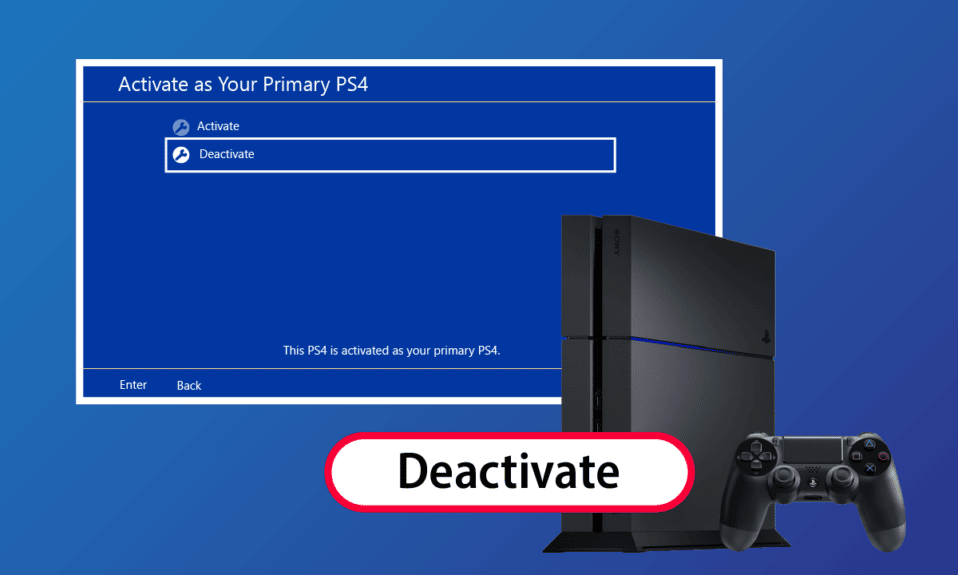
PlayStation เป็นหนึ่งในเกมคอนโซลที่นิยมใช้กันมากที่สุดมาเป็นเวลานานแล้ว ตั้งแต่ PS ที่เพิ่งเปิดตัวใหม่ไปจนถึงประสบการณ์การเล่นเกมที่ไม่มีใครเทียบได้ มันได้รับความสนใจจากเกมเมอร์มากมายในทันที ด้วย PS5 ใหม่ หลายคนขายคอนโซล PS แบบเก่าของพวกเขา ในการเริ่มใช้งานคอนโซลใหม่ของคุณ จำเป็นต้องปิดใช้งานคอนโซล PS4 หลักของคุณ และวิธีปิดใช้งานคอนโซล PS4 หลักคือสิ่งที่อยู่ในใจของนักเล่นเกมขณะตั้งค่า PS ใหม่ ให้เราดำดิ่งสู่โลก PlayStation และดูสิ่งที่สามารถทำได้เพื่อปิดการใช้งานอุปกรณ์ PlayStation และเปิดใช้งาน PS4 ของฉันเป็นหลัก
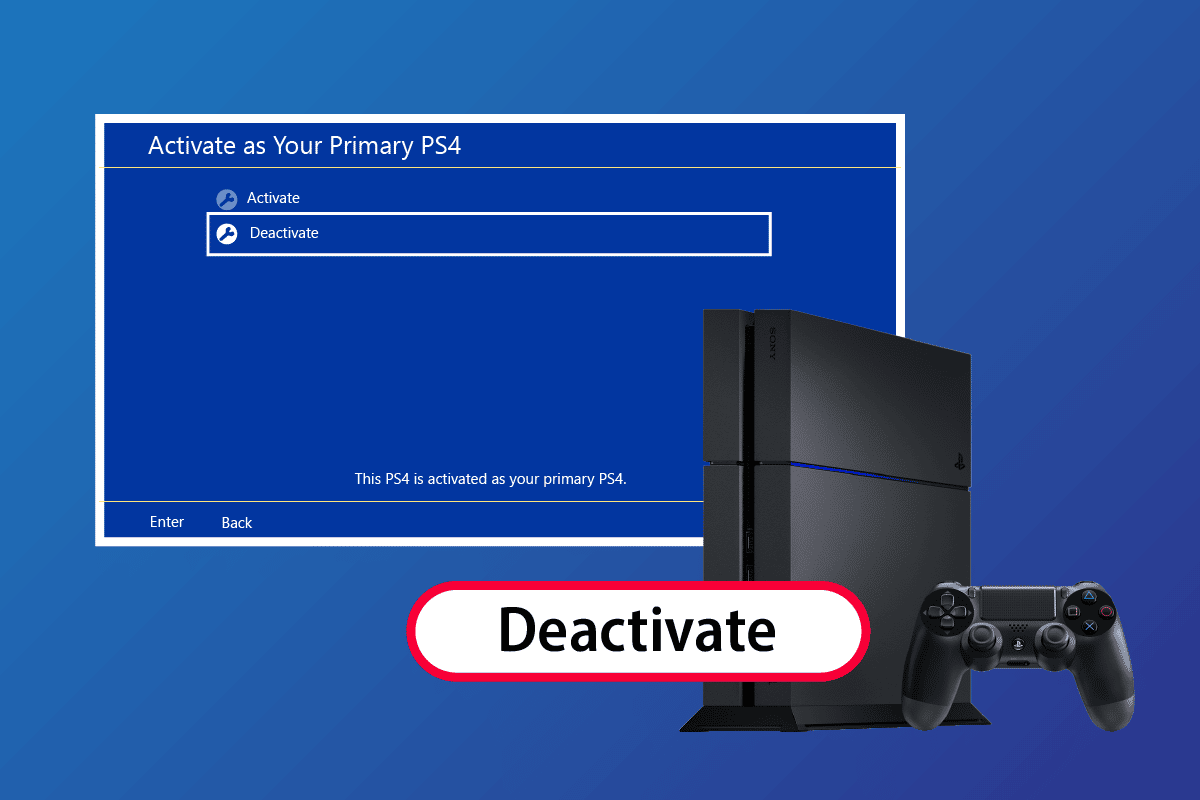
สารบัญ
- วิธีปิดใช้งานคอนโซล PS4 หลัก
- ฉันจะค้นหา PS4 หลักของฉันได้อย่างไร
- เป็นไปได้ไหมที่จะเปิดใช้งาน PS4 ของฉันเป็นเครื่องหลักผ่านทางเว็บไซต์ PlayStation?
- คุณสามารถเปลี่ยน PS4 หลักได้กี่ครั้ง
- คุณสามารถเปิดใช้งาน PS4 หลักได้กี่ครั้ง
- ฉันจะสร้างบัญชี PSN ของฉันกับ PS4 หลักได้อย่างไร
- วิธีเปิดใช้งาน PlayStation เป็นคอนโซล PS4 หลักของคุณ
- ฉันจะปิดใช้งาน PS4 เป็นเครื่องหลักโดยไม่มี PS4 ได้อย่างไร
- ฉันจะปิดการใช้งาน PS4 เป็นหลักโดยไม่มีคอนโซลได้อย่างไร
- วิธีปิดการใช้งานคอนโซล PS4 หลักของคุณจากระยะไกล
- คุณจะปิดการใช้งาน PS4 ที่คุณไม่มีสิทธิ์เข้าถึงได้อย่างไร?
- ฉันจะปิดการใช้งาน PSN จากระยะไกลได้อย่างไร
- ฉันจะลบบัญชีของฉันออกจาก PS4 เครื่องอื่นได้อย่างไร
- จะลบการเข้าถึงบัญชีผู้ใช้บน PS4 อื่นได้อย่างไร
- ฉันจะปิดการใช้งานอุปกรณ์ PlayStation ทั้งหมดได้อย่างไร
- วิธีปิดการใช้งาน PS4 โดยไม่ต้องรอ 6 เดือน?
- เหตุใดฉันจึงไม่สามารถเปิดใช้งาน PS4 เป็นเครื่องหลักได้
- คุณทำให้ PS5 เป็นเครื่องหลักได้อย่างไร
วิธีปิดใช้งานคอนโซล PS4 หลัก
อ่านและปฏิบัติตามบทความนี้เพื่อเรียนรู้วิธีปิดใช้งานคอนโซล PS4 หลักบนคอนโซลและโดยไม่ต้องใช้คอนโซล อ่านต่อเพื่อค้นหาทุกสิ่งโดยละเอียด
ฉันจะค้นหา PS4 หลักของฉันได้อย่างไร
PlayStation มอบ PS4 หลักให้กับผู้ใช้ซึ่งอนุญาตให้ดาวน์โหลดและซื้อเกมโปรดได้อย่างง่ายดาย หากต้องการทราบวิธีเปิดใช้งาน PS4 ของฉันเป็นหลัก ให้ทำตามขั้นตอนที่ระบุไว้ด้านล่าง:
หมายเหตุ: คุณต้องเสียบ PlayStation เข้ากับระบบของคุณสำหรับวิธีนี้
1. เชื่อมต่อ PS4 กับ ทีวีหรือเดสก์ท็อป
2. เลือกตัวเลือกการ ตั้งค่า

3. เข้าสู่ การจัดการบัญชี
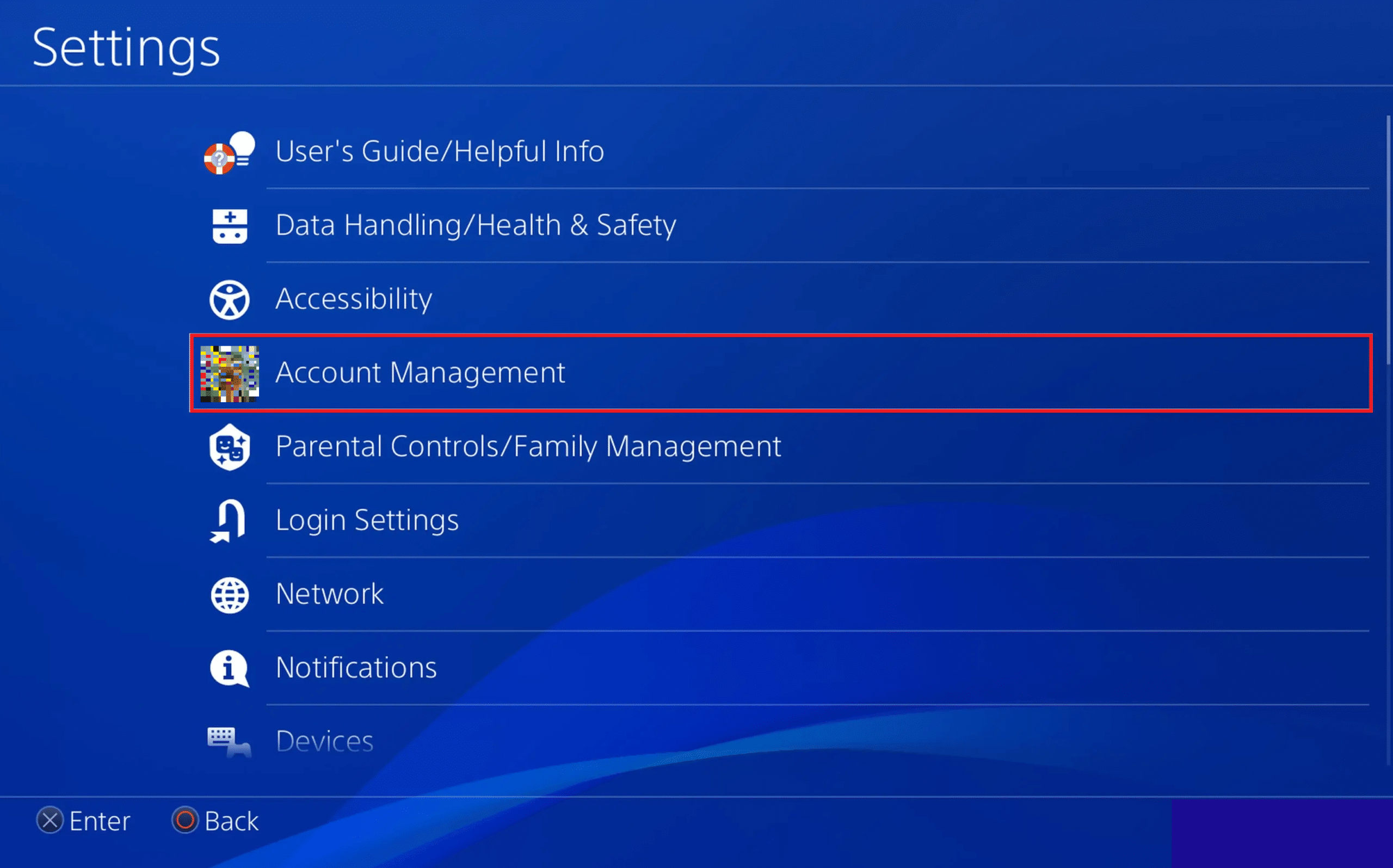
4. เลือกตัวเลือก เปิดใช้งานเป็น PS4 หลักของคุณ
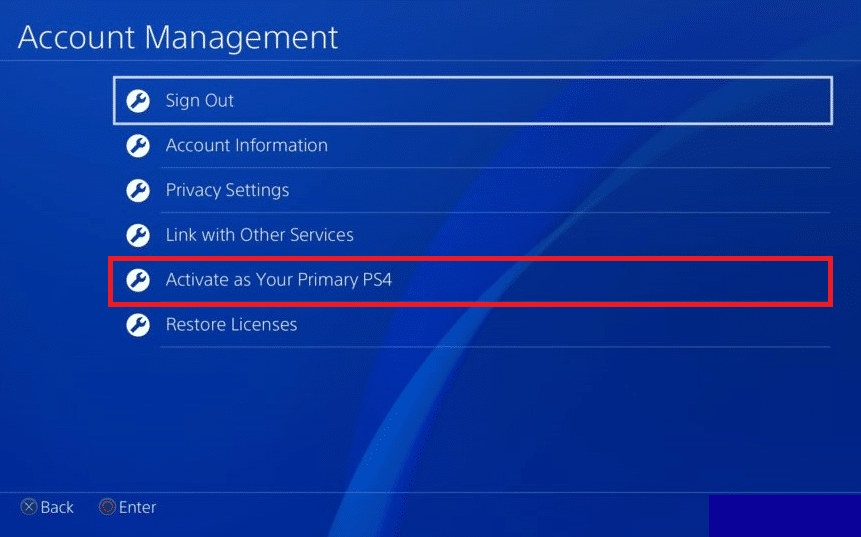
5. หากคุณเห็น PS4 นี้เปิดใช้งานเป็นข้อความหลักของ PS4 ในหน้าการเปิดใช้งาน คุณสามารถสรุปได้ว่า PS4 นี้เป็นข้อความหลัก
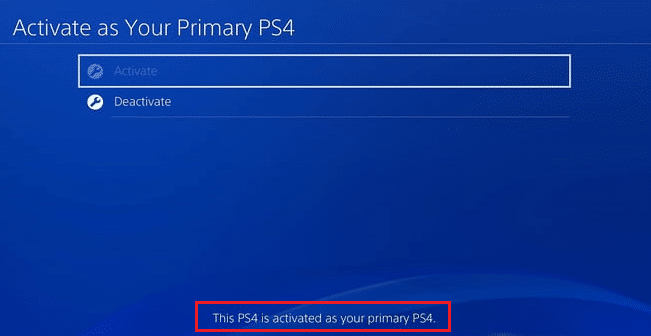
อ่านเพิ่มเติม : แก้ไข NAT Type Failed บน PS4
เป็นไปได้ไหมที่จะเปิดใช้งาน PS4 ของฉันเป็นเครื่องหลักผ่านทางเว็บไซต์ PlayStation?
ไม่ ในการเปิดใช้งาน PS4 ของฉันเป็นหลัก คุณจะต้องมี คอนโซล PlayStation เว็บไซต์ไม่อนุญาตให้ผู้ใช้เปิดใช้งาน PS4 เป็นเครื่องหลัก แม้ว่าคุณสามารถปิดใช้งานอุปกรณ์ PlayStation ได้จากเว็บไซต์ PlayStation
คุณสามารถเปลี่ยน PS4 หลักได้กี่ครั้ง
คุณสามารถเปลี่ยน PS4 หลัก ได้กี่ครั้ง ก็ได้ มันไม่มีขีดจำกัด แม้ว่าคุณจะสามารถตั้งค่า PS4 ให้เป็นชุดหลักได้ครั้งละเครื่องเท่านั้น
คุณสามารถเปิดใช้งาน PS4 หลักได้กี่ครั้ง
คุณสามารถเปิดใช้งาน PS4 หลัก ได้หลายครั้งเท่า ที่คุณต้องการโดยไม่จำกัดจำนวนดังกล่าว อย่างไรก็ตาม คุณสามารถมีบัญชีได้เพียงบัญชีเดียวเพื่อใช้งาน PS4 ของคุณ
ฉันจะสร้างบัญชี PSN ของฉันกับ PS4 หลักได้อย่างไร
คุณสามารถตั้งค่า PlayStation Network ของคุณเองได้ ซึ่งจะช่วยคุณในการดาวน์โหลดเกมใหม่ออกสู่ตลาด คุณสามารถทำได้โดย:
หมายเหตุ: คุณต้องเสียบ PlayStation เข้ากับระบบของคุณสำหรับวิธีนี้
1. เชื่อมต่อ PS4 กับ ทีวีหรือเดสก์ท็อป แล้วไปที่ การตั้งค่า
2. เข้าสู่ การจัดการบัญชี
3. เลือก เปิดใช้งานเป็น PS4 หลักของคุณ > เปิดใช้งาน ตัวเลือก
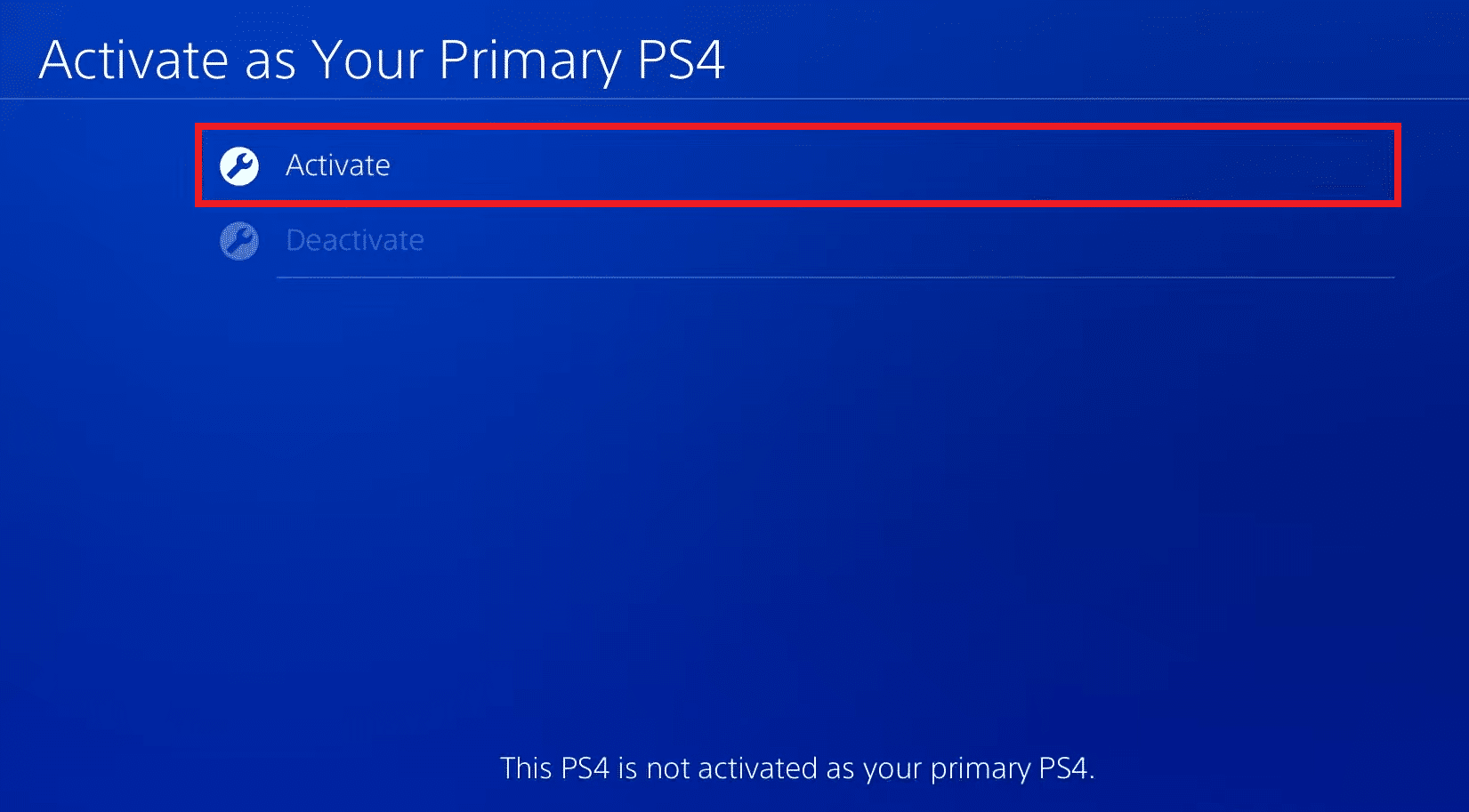
4. หากคุณมี PS4 อื่นที่ตั้งค่าเป็นเครื่องหลัก ให้เลือกตัวเลือก เปลี่ยนเป็น PS4 นี้ เพื่อทำให้ PS4 นี้เป็นเครื่องหลัก ดังที่แสดงด้านล่าง
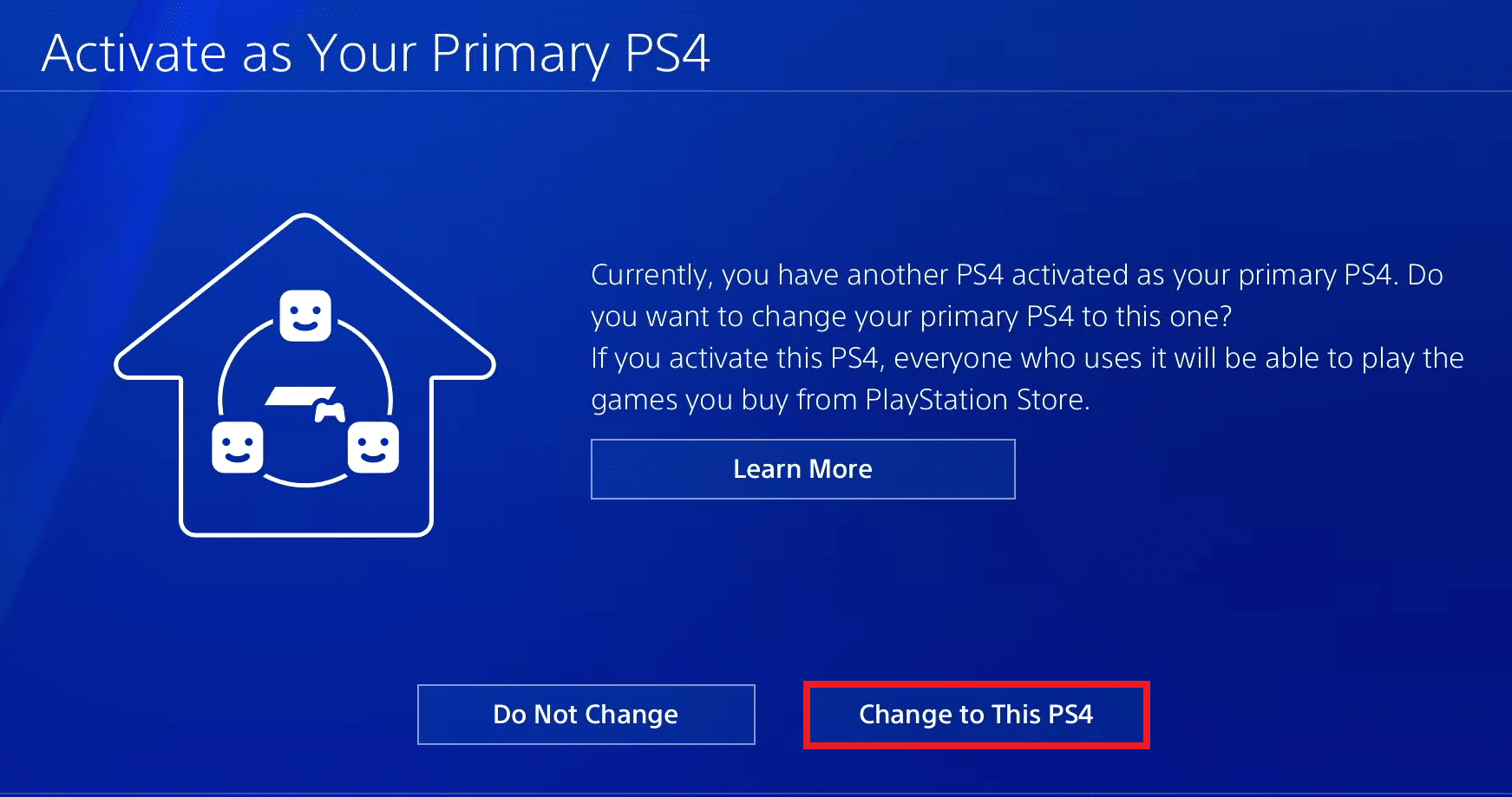
5. ตอนนี้ PS4 นี้จะเปิดใช้งานเป็น PS4 หลักของคุณ
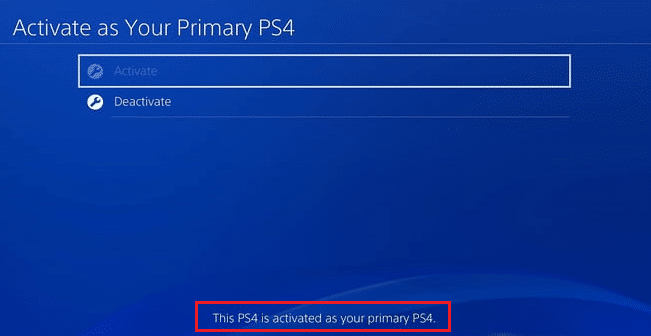
อ่านเพิ่มเติม : 10 วิธีในการแก้ไข PS4 ช่วยให้ปิดได้
วิธีเปิดใช้งาน PlayStation เป็นคอนโซล PS4 หลักของคุณ
หากคุณยังสงสัยว่าจะเปิดใช้งาน PS4 ของฉันเป็นเครื่องหลักได้อย่างไร ให้อ่านวิธีการทีละขั้นตอนง่ายๆ ที่กำลังจะมีขึ้นซึ่งจะช่วยคุณได้
1. เชื่อมต่อ PS4 กับ ทีวีหรือเดสก์ท็อป
2. เลือกการ ตั้งค่า และเข้าสู่เมนู การจัดการบัญชี
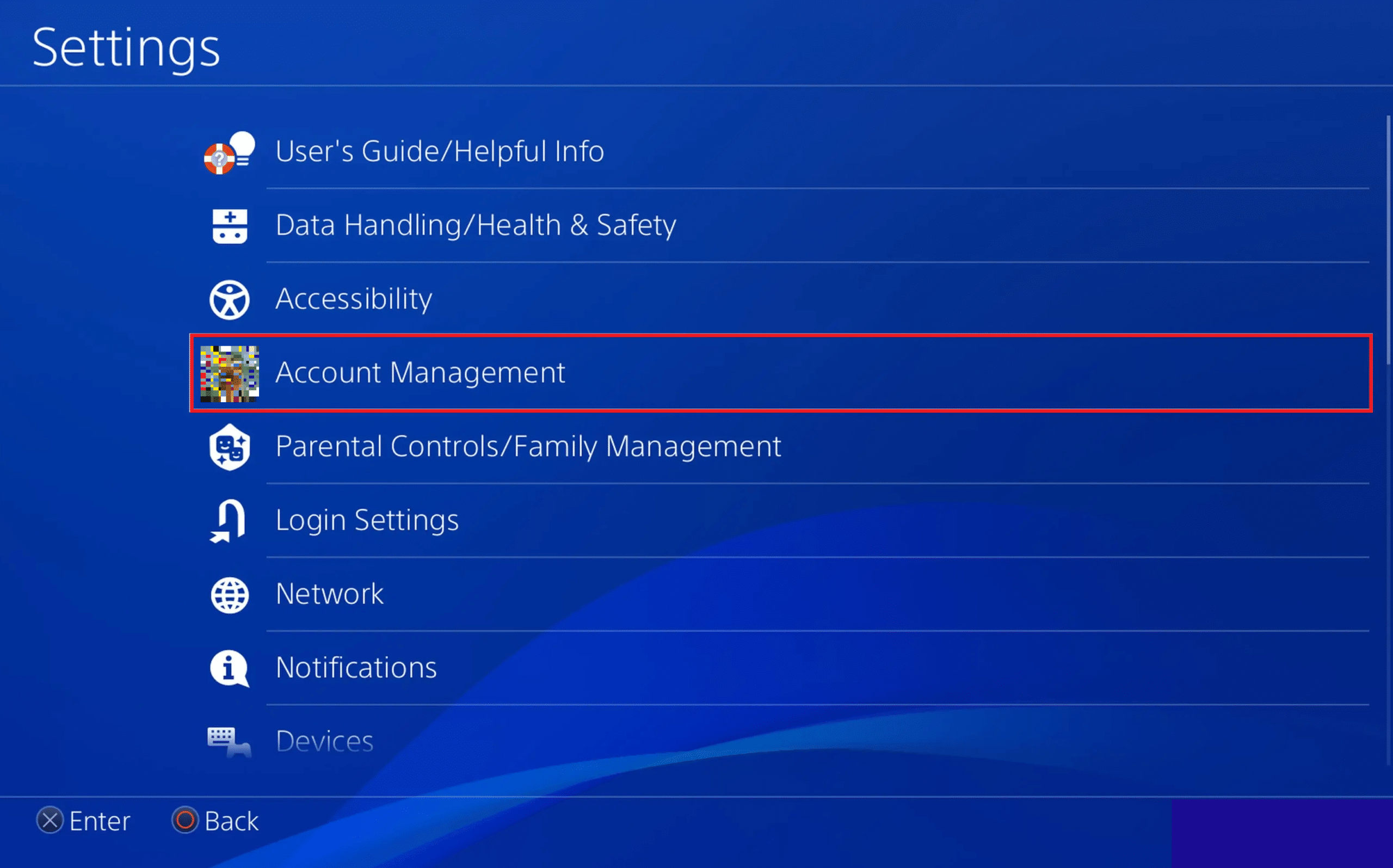
3. เลือกตัวเลือก เปิดใช้งานเป็น PS4 หลักของคุณ
4. จากนั้นเลือกตัวเลือก เปิดใช้งาน
5. หากคุณมี PS4 อื่นที่ตั้งค่าเป็นเครื่องหลัก ให้เลือกตัวเลือก เปลี่ยนเป็น PS4 นี้ เพื่อทำให้ PS4 นี้เป็นเครื่องหลัก ตอนนี้ PS4 นี้จะเปิดใช้งานเป็น PS4 หลักของคุณ
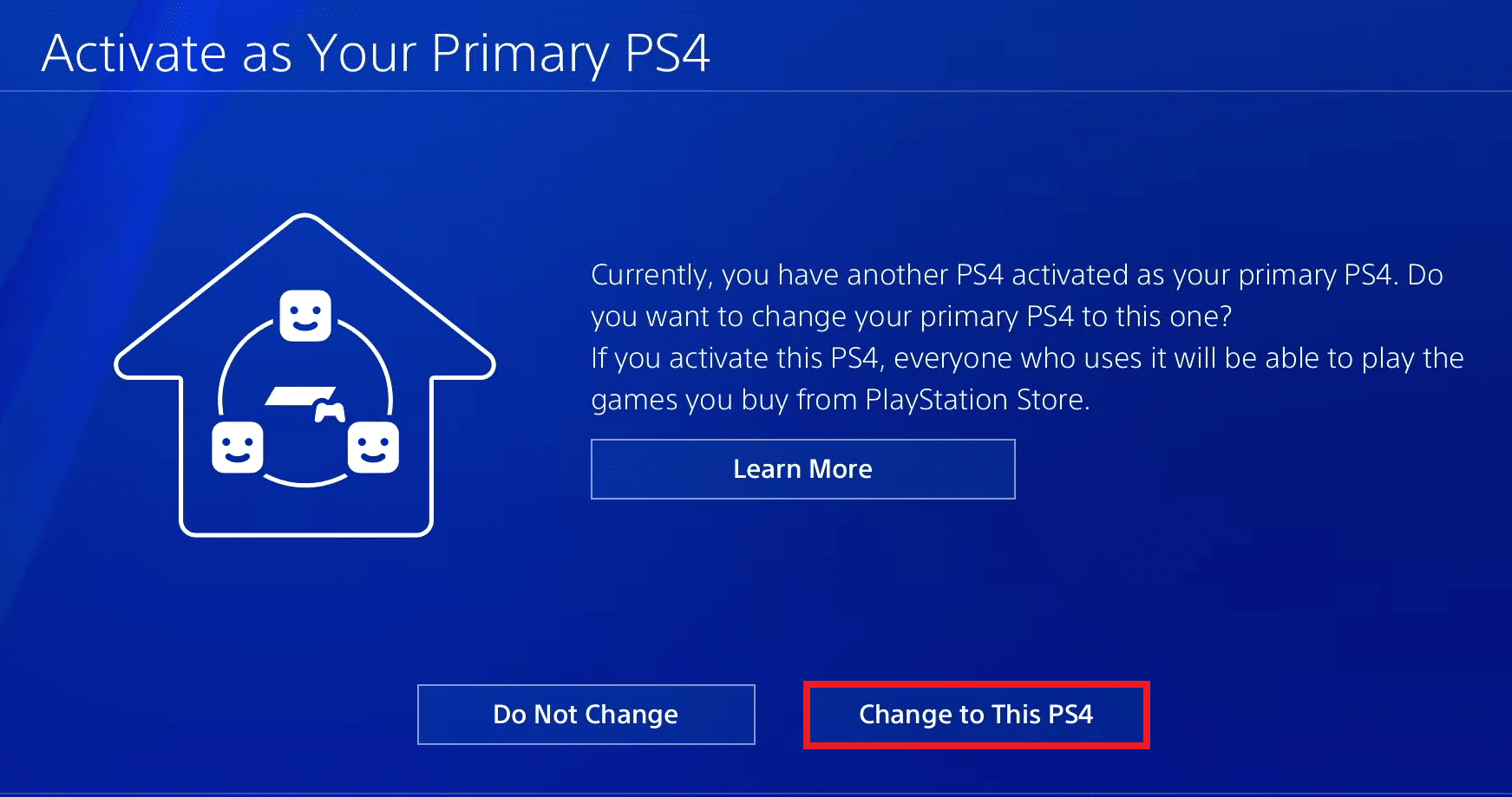
ฉันจะปิดใช้งาน PS4 เป็นเครื่องหลักโดยไม่มี PS4 ได้อย่างไร
หากคุณไม่มีสิทธิ์เข้าถึง PlayStation และต้องการปิดใช้งานคอนโซล PS4 หลัก คุณสามารถทำได้โดยลงชื่อเข้าใช้บัญชี PlayStation
1. เปิดหน้าบัญชี PlayStation & Security บนเบราว์เซอร์เดสก์ท็อปของคุณและคลิก ลงชื่อเข้า ใช้
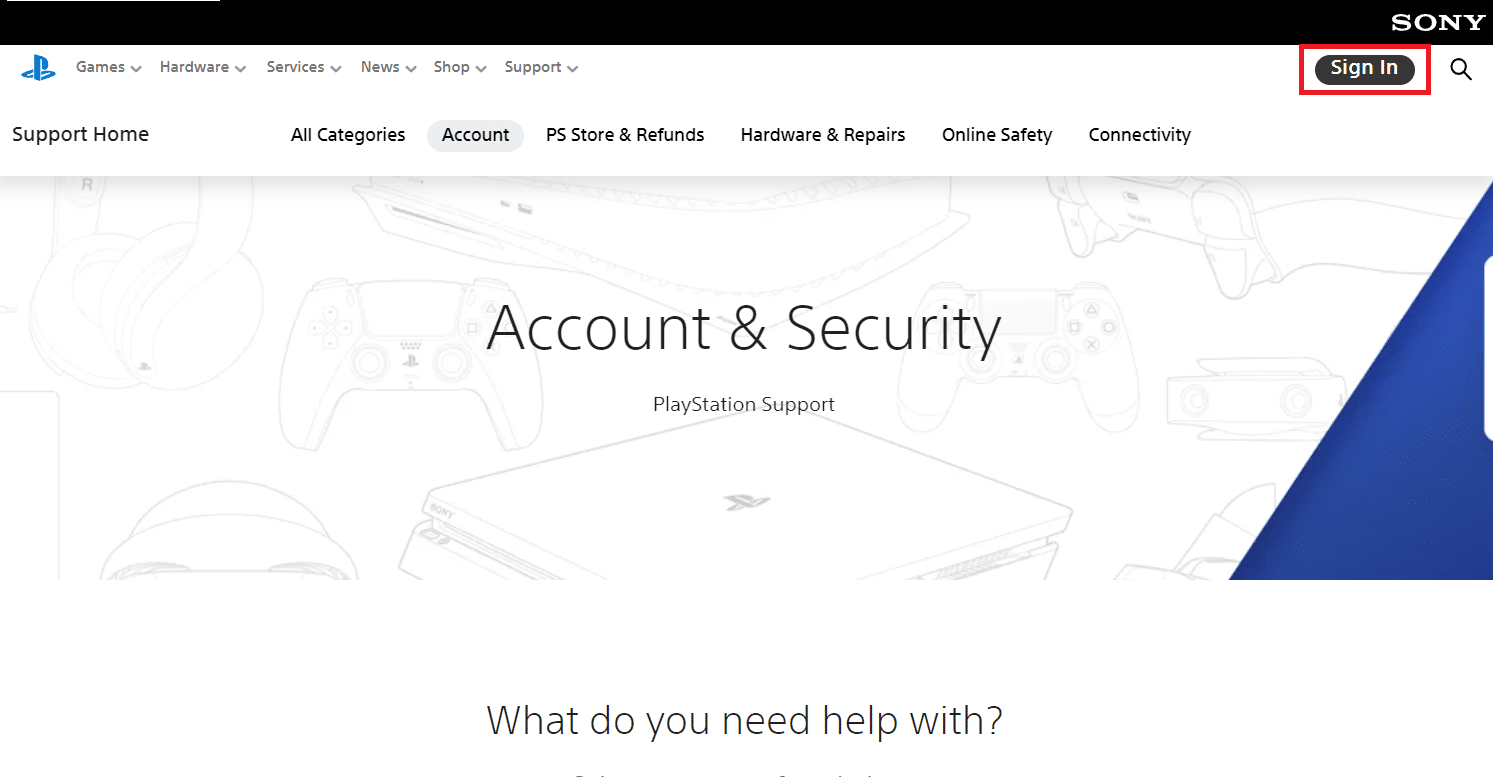
2. ลงชื่อเข้าใช้ด้วย ID ลงชื่อเข้าใช้ (ที่อยู่อีเมล) และ รหัสผ่าน
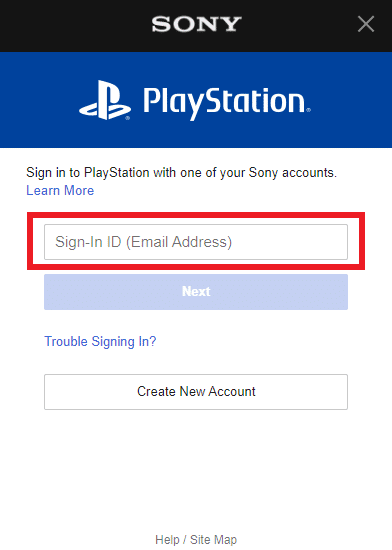
3. คลิกที่ ไอคอนโปรไฟล์ > การตั้งค่าบัญชี ดังที่แสดง
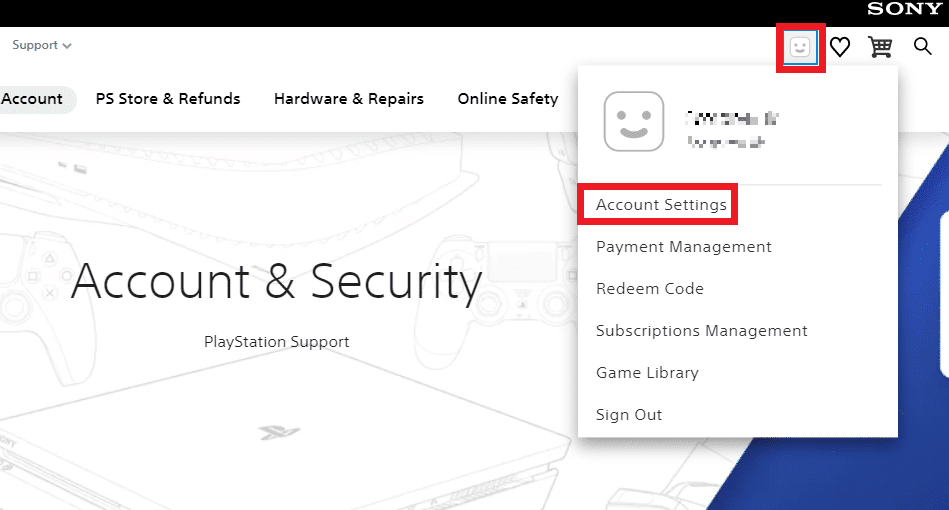
4. คลิกที่ Device Management ภายใต้ Other Settings จากบานหน้าต่างด้านซ้าย
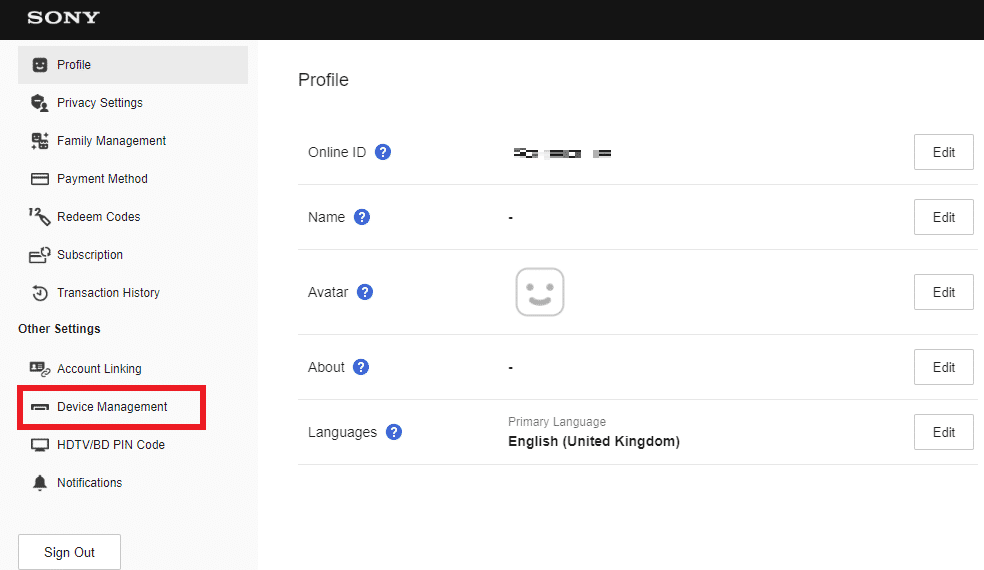
5. ตอนนี้ ให้คลิกที่ตัวเลือก Deactivate All Devices ภายใต้ How to Activate or Deactivate ดังที่แสดง
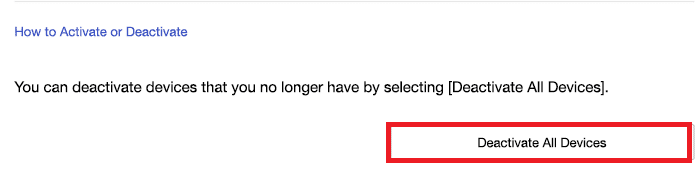
อ่านเพิ่มเติม : วิธีปิดการใช้งาน Facebook Messenger
ฉันจะปิดการใช้งาน PS4 เป็นหลักโดยไม่มีคอนโซลได้อย่างไร
คุณสามารถเข้าสู่ระบบบัญชี PlayStation เพื่อปิดใช้งาน PS4 เป็นบัญชีหลักได้ อ่านและทำตามขั้นตอนด้านล่างเพื่อดำเนินการดังกล่าว:
1. เปิดหน้าบัญชี PlayStation & Security บนเบราว์เซอร์เดสก์ท็อปของคุณและคลิก ลงชื่อเข้า ใช้
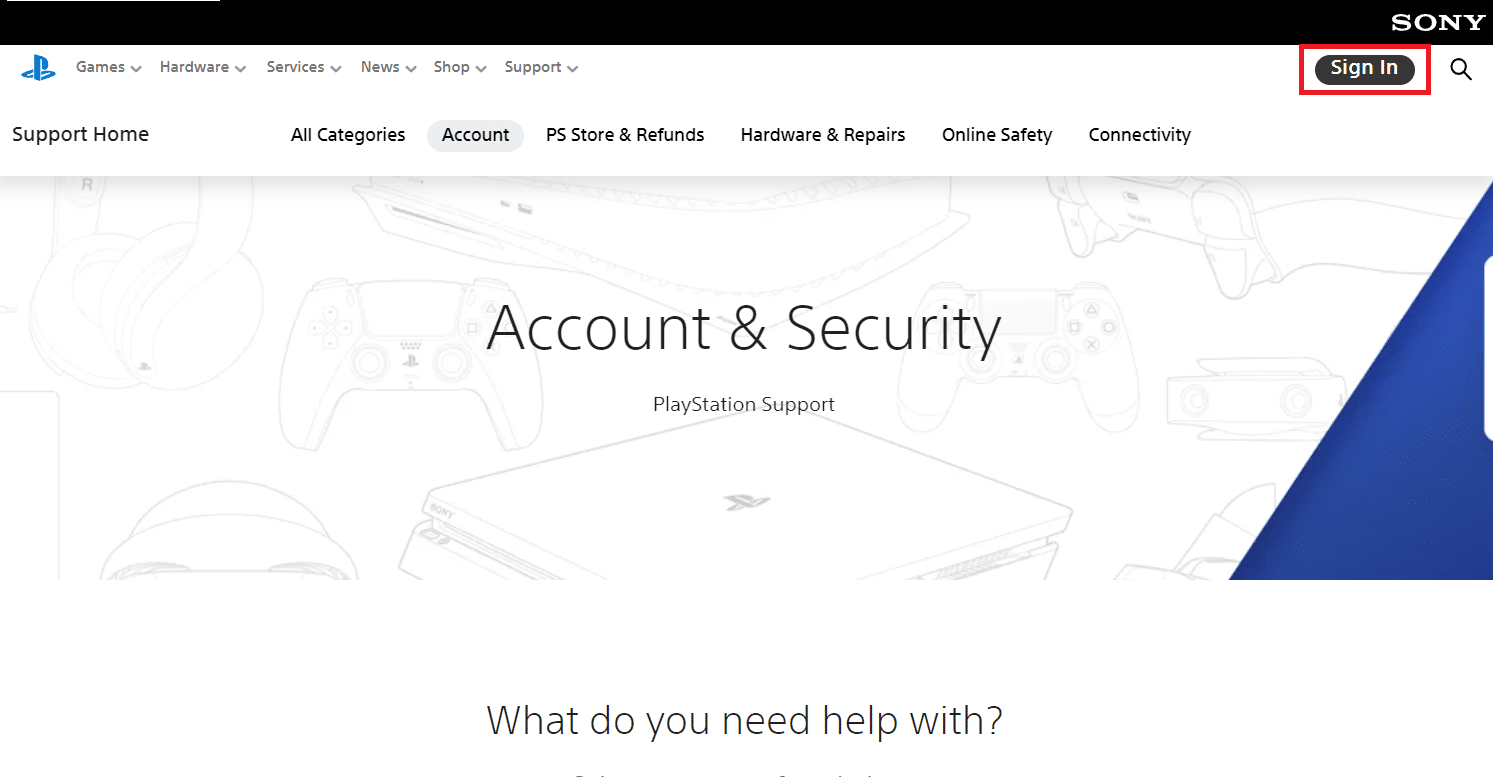
2. ลงชื่อเข้าใช้ด้วย ID ลงชื่อเข้าใช้ (ที่อยู่อีเมล) และ รหัสผ่าน
3. คลิกที่ ไอคอนโปรไฟล์
4. คลิกที่ การตั้งค่า บัญชี

5. คลิกที่ Device Management > Deactivate All Devices options ดังที่แสดง
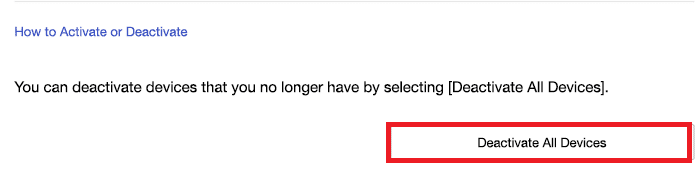
วิธีปิดการใช้งานคอนโซล PS4 หลักของคุณจากระยะไกล
หากคุณสงสัยว่าจะปิดการใช้งานคอนโซล PS4 หลักจากระยะไกลได้อย่างไร ให้ทำตามขั้นตอนต่อไป
1. เปิดหน้าบัญชี PlayStation & Security บนเบราว์เซอร์เดสก์ท็อปของคุณและคลิก ลงชื่อเข้า ใช้
2. ลงชื่อเข้าใช้ด้วย ID ลงชื่อเข้าใช้ (ที่อยู่อีเมล) และ รหัสผ่าน
3. คลิกที่ ไอคอนโปรไฟล์ > การตั้งค่าบัญชี ดังที่แสดง
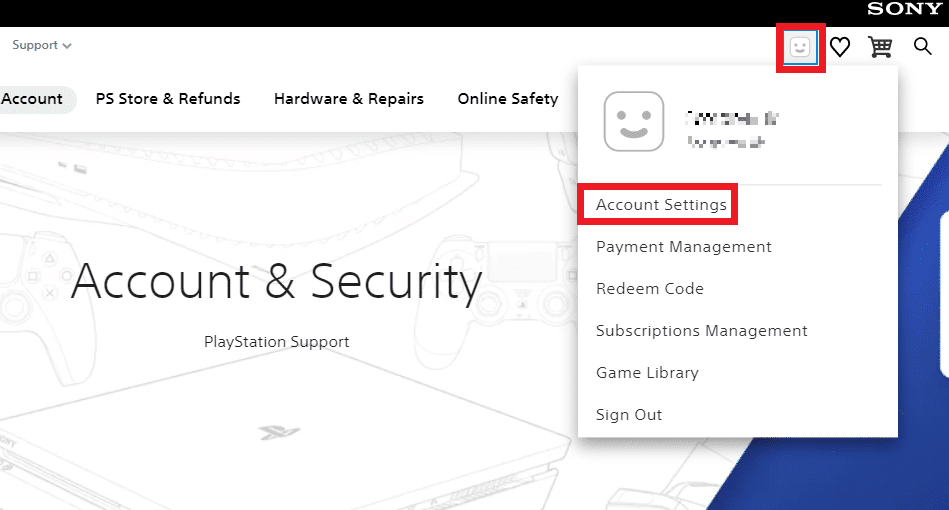
4. คลิกที่ Device Management ภายใต้ Other Settings จากบานหน้าต่างด้านซ้าย
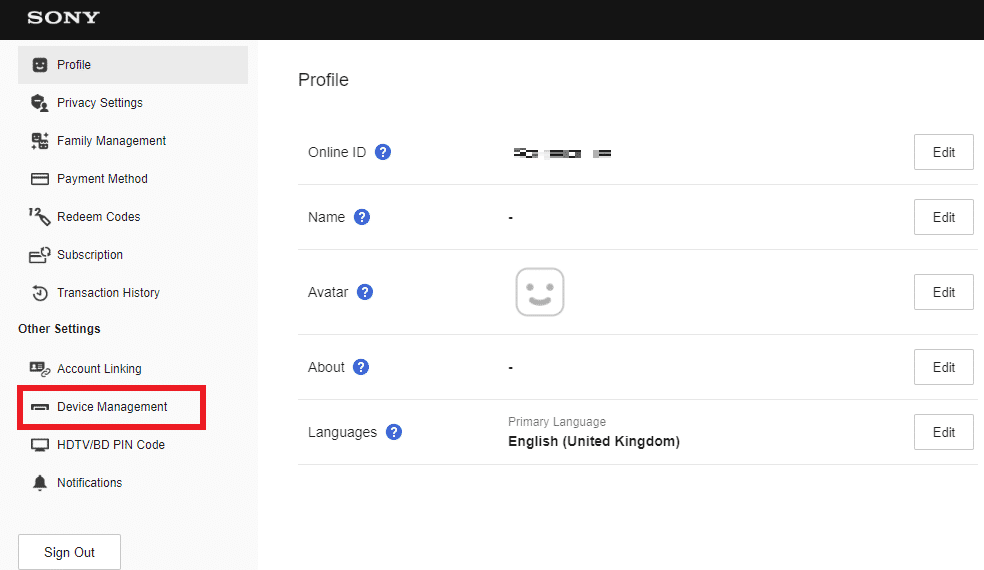
5. ตอนนี้ ให้คลิกที่ตัวเลือก ปิดใช้งานอุปกรณ์ทั้งหมด ภายใต้ วิธีเปิดใช้งานหรือปิดใช้งาน
อ่านเพิ่มเติม : วิธีออกจากระบบบัญชี Google จากระยะไกลบนโทรศัพท์ Android
คุณจะปิดการใช้งาน PS4 ที่คุณไม่มีสิทธิ์เข้าถึงได้อย่างไร?
อาจมีบางครั้งที่คุณไม่สามารถเข้าถึง PS4 ของคุณได้ ไม่ว่าจะมีปัญหาในการทำงานหรือด้วยเหตุผลอื่นใดก็ตาม และในขณะนั้น หากคุณต้องการเพียงแค่ปิดใช้งาน PS4 คุณก็สามารถทำได้ง่ายๆ คุณจะต้องลงชื่อเข้าใช้บัญชี PlayStation จากเบราว์เซอร์เดสก์ท็อปและคลิกตัวเลือก ปิดใช้งานอุปกรณ์ทั้งหมด สำหรับข้อมูลโดยละเอียดเกี่ยวกับเรื่องนี้ โปรดอ่านและปฏิบัติตามขั้นตอนข้างต้น
ฉันจะปิดการใช้งาน PSN จากระยะไกลได้อย่างไร
ดังที่ได้กล่าวไว้ก่อนหน้านี้ PlayStation Network หรือ PSN สามารถปิดใช้งานได้จากระยะไกลโดย การปิดใช้งานอุปกรณ์ทั้งหมด จากบัญชีของคุณ เพื่อไปที่หน้าบัญชี PlayStation & Security และลงชื่อเข้าใช้บัญชีของคุณก่อน หลังจากนั้น คุณจะต้องทำตามขั้นตอนที่กล่าวถึงข้างต้นอย่างระมัดระวังและปิดใช้งาน PSN จากระยะไกล
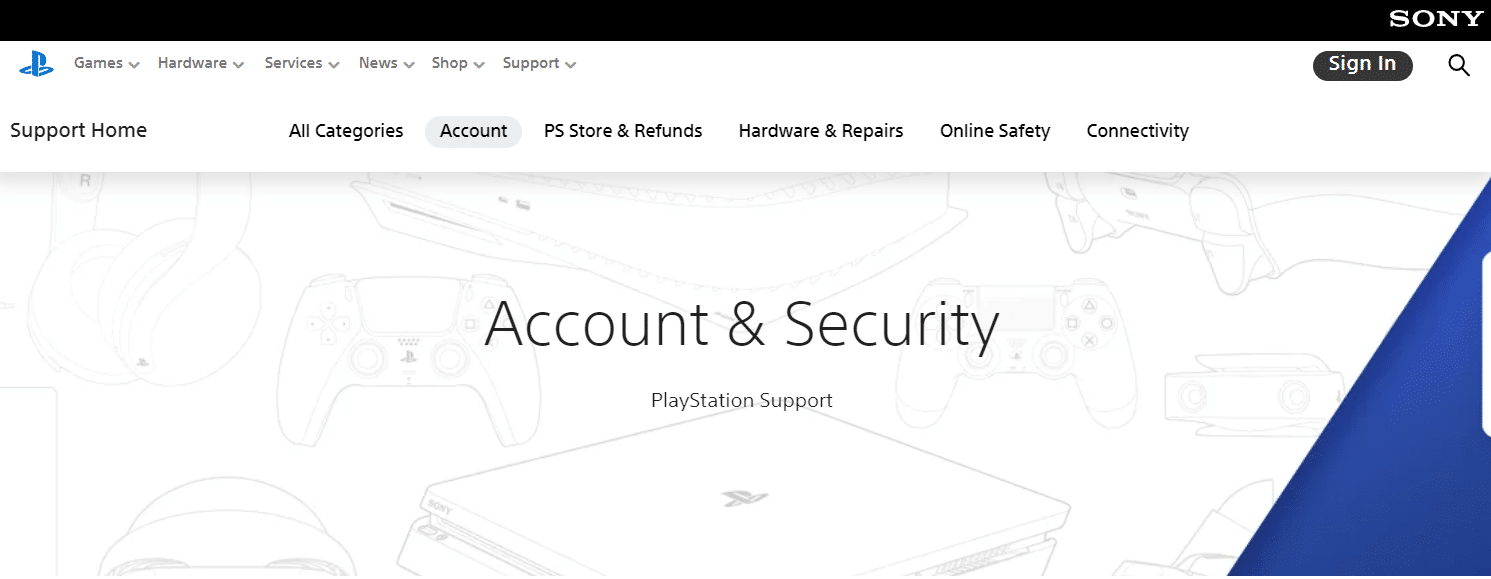
ฉันจะลบบัญชีของฉันออกจาก PS4 เครื่องอื่นได้อย่างไร
หากต้องการลบบัญชีของคุณออกจาก PS4 เครื่องอื่น คุณสามารถทำตามขั้นตอนที่ระบุไว้ด้านล่าง:
1. เปิดหน้าบัญชี PlayStation & Security บนเบราว์เซอร์เดสก์ท็อปและ ลงชื่อเข้า ใช้บัญชีของคุณ
2. คลิกที่ ไอคอนโปรไฟล์ > การตั้งค่าบัญชี ดังที่แสดง
3. คลิกที่ตัวเลือก ความปลอดภัย ภายใต้ บัญชี จากบานหน้าต่างด้านซ้ายดังที่แสดงด้านล่าง
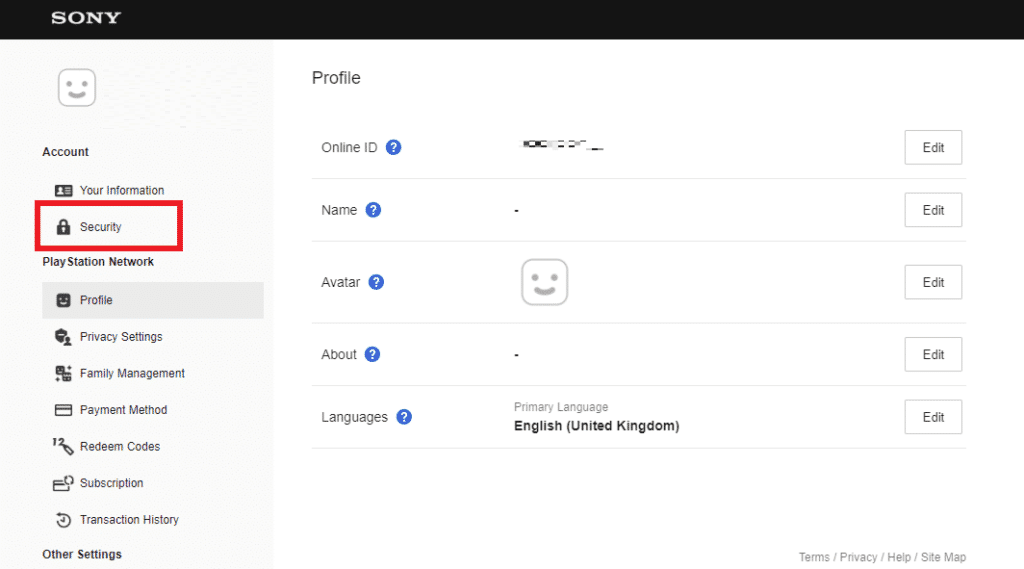
4. คลิกที่ ออกจากระบบบนอุปกรณ์ทั้งหมด ตัวเลือกที่แสดงเน้น
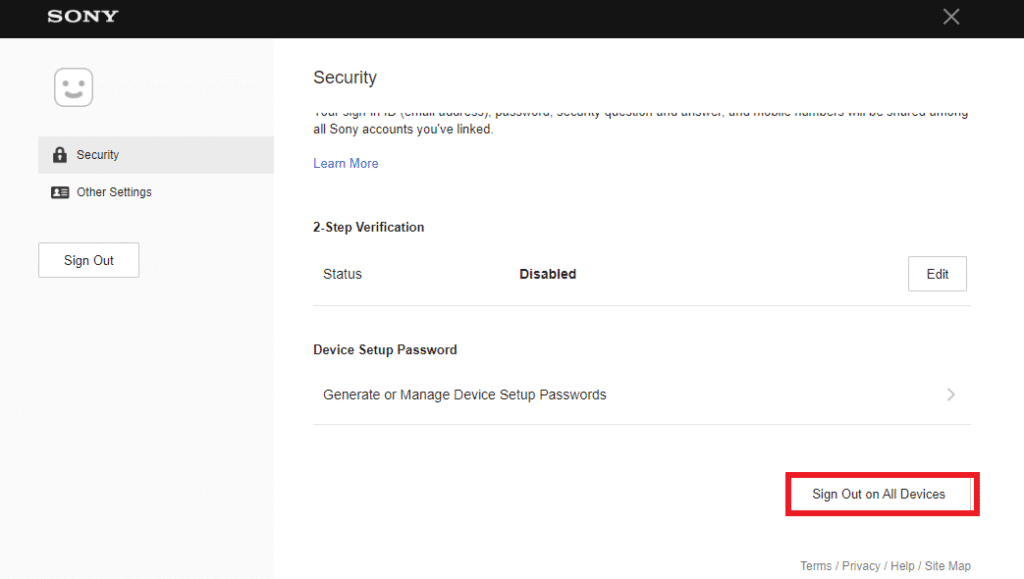
5. สุดท้าย คลิก ตกลง ในป๊อปอัปเพื่อยืนยัน
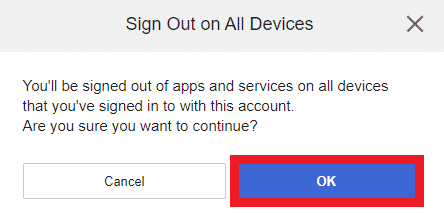
อ่าน เพิ่มเติม : วิธีลบตัวกรองสีแดงบน TikTok
จะลบการเข้าถึงบัญชีผู้ใช้บน PS4 อื่นได้อย่างไร
หากคุณกำลังใช้ PS4 เครื่องอื่นและต้องการลบการเข้าถึงบัญชีผู้ใช้ คุณจะต้องลบผู้ใช้ออกจากบัญชี PS4 ของคุณ โดยทำดังนี้
1. เปิดเมนู การตั้งค่า บน PS4 ของคุณ
2. เลือก การตั้งค่าการเข้าสู่ระบบ จากรายการ
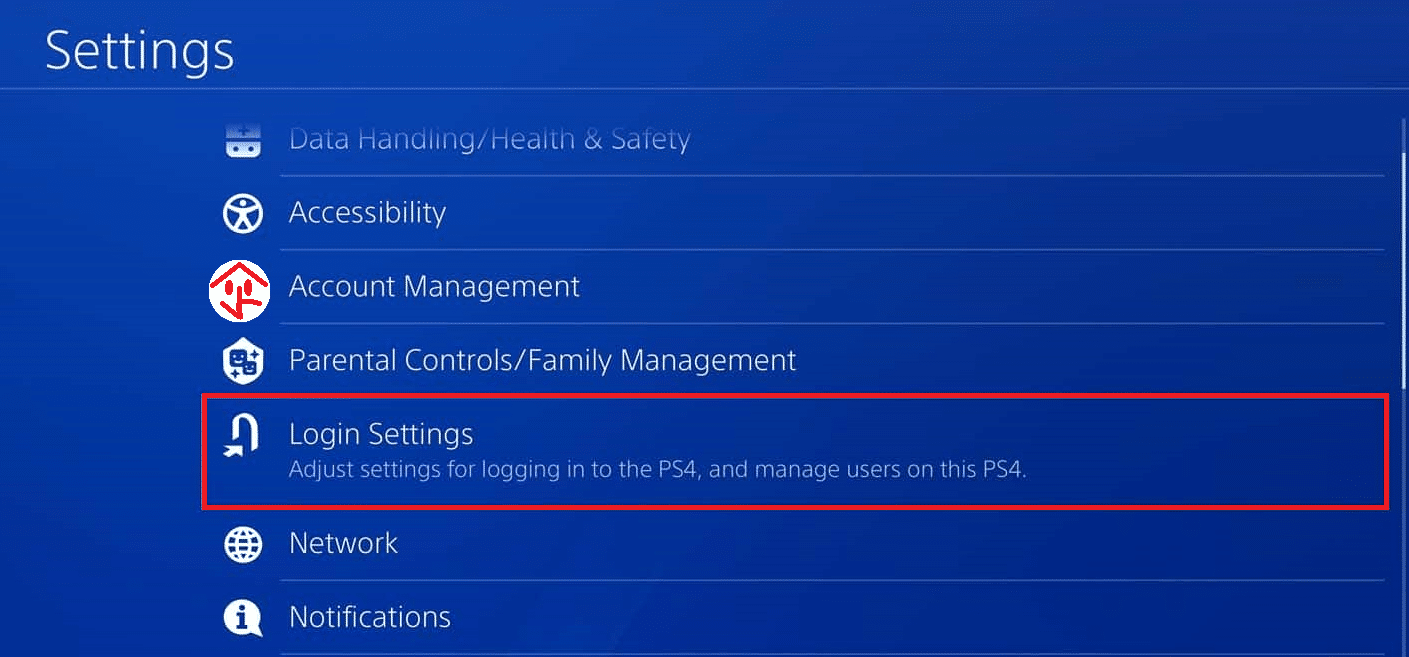
3. เลือก การจัดการผู้ใช้
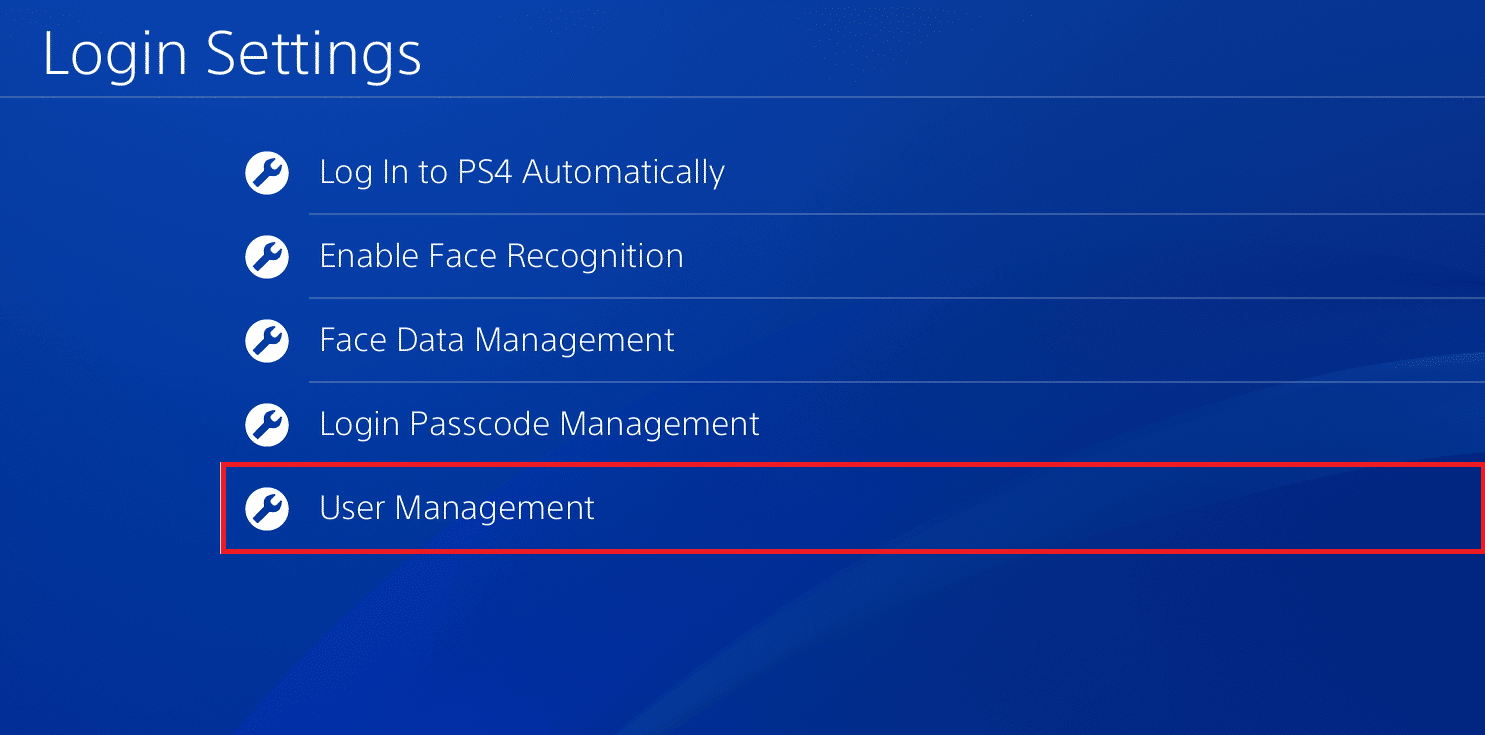
4. คลิก ลบผู้ใช้ เพื่อลบการเข้าถึงบัญชีผู้ใช้
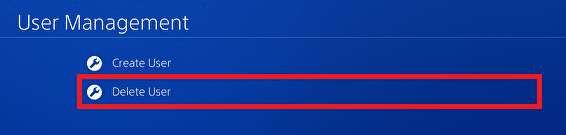
5. สุดท้าย คลิก ลบ เพื่อลบบัญชีผู้ใช้นี้ออกจาก PS4
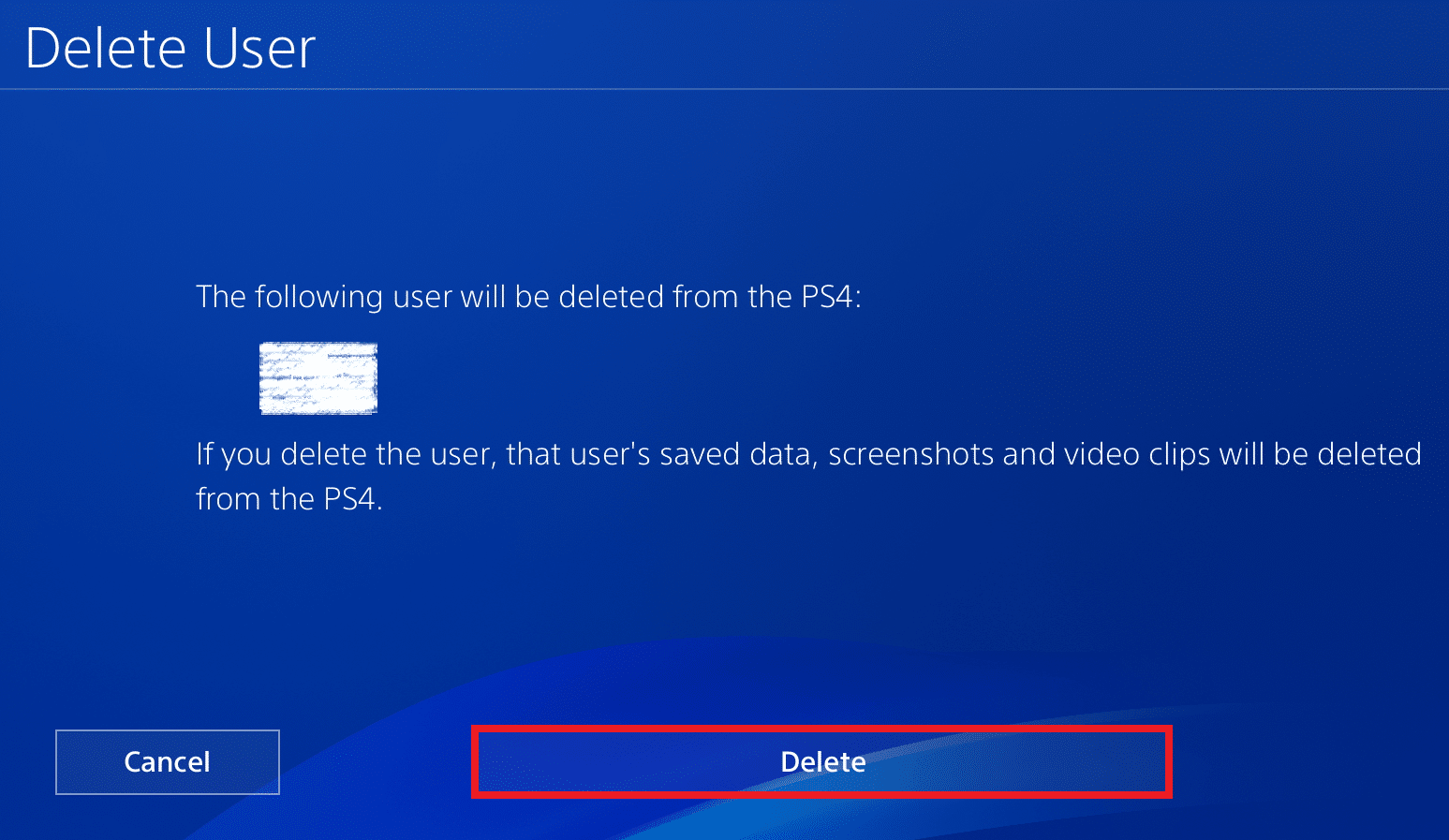
ฉันจะปิดการใช้งานอุปกรณ์ PlayStation ทั้งหมดได้อย่างไร
หากต้องการปิดใช้งานอุปกรณ์ PlayStation ทั้งหมด:
1. เปิดหน้าบัญชี PlayStation & Security บนเบราว์เซอร์เดสก์ท็อปของคุณและคลิก ลงชื่อเข้า ใช้
2. ลงชื่อเข้าใช้ด้วย ID ลงชื่อเข้าใช้ (ที่อยู่อีเมล) และ รหัสผ่าน
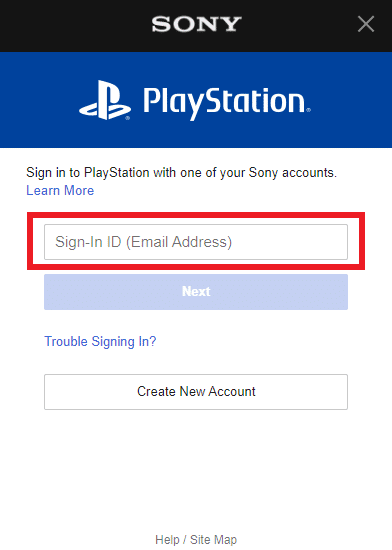
3. คลิกที่ ไอคอนโปรไฟล์ > การตั้งค่าบัญชี > การจัดการอุปกรณ์
4. คลิกที่ตัวเลือก ปิดใช้งานอุปกรณ์ทั้งหมด ดังที่แสดง
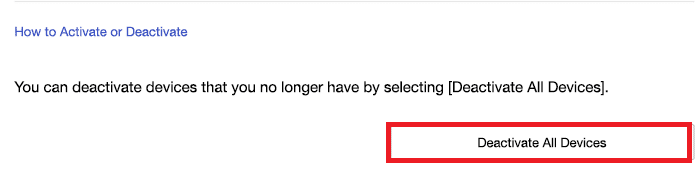
อ่านเพิ่มเติม : 7 วิธีในการแก้ไข PS4 (PlayStation 4) การแช่แข็งและล้าหลัง
วิธีปิดการใช้งาน PS4 โดยไม่ต้องรอ 6 เดือน?
หากคุณกำลังมองหาวิธีปิดใช้งานคอนโซล PS4 หลักโดยไม่ต้องรอถึง 6 เดือน วิธีหนึ่งที่คุณสามารถทำได้คือ:
1. เชื่อมต่อ PS4 กับ ทีวีหรือเดสก์ท็อป
2. เลือกตัวเลือกการ ตั้งค่า

3. เข้าสู่ การจัดการบัญชี
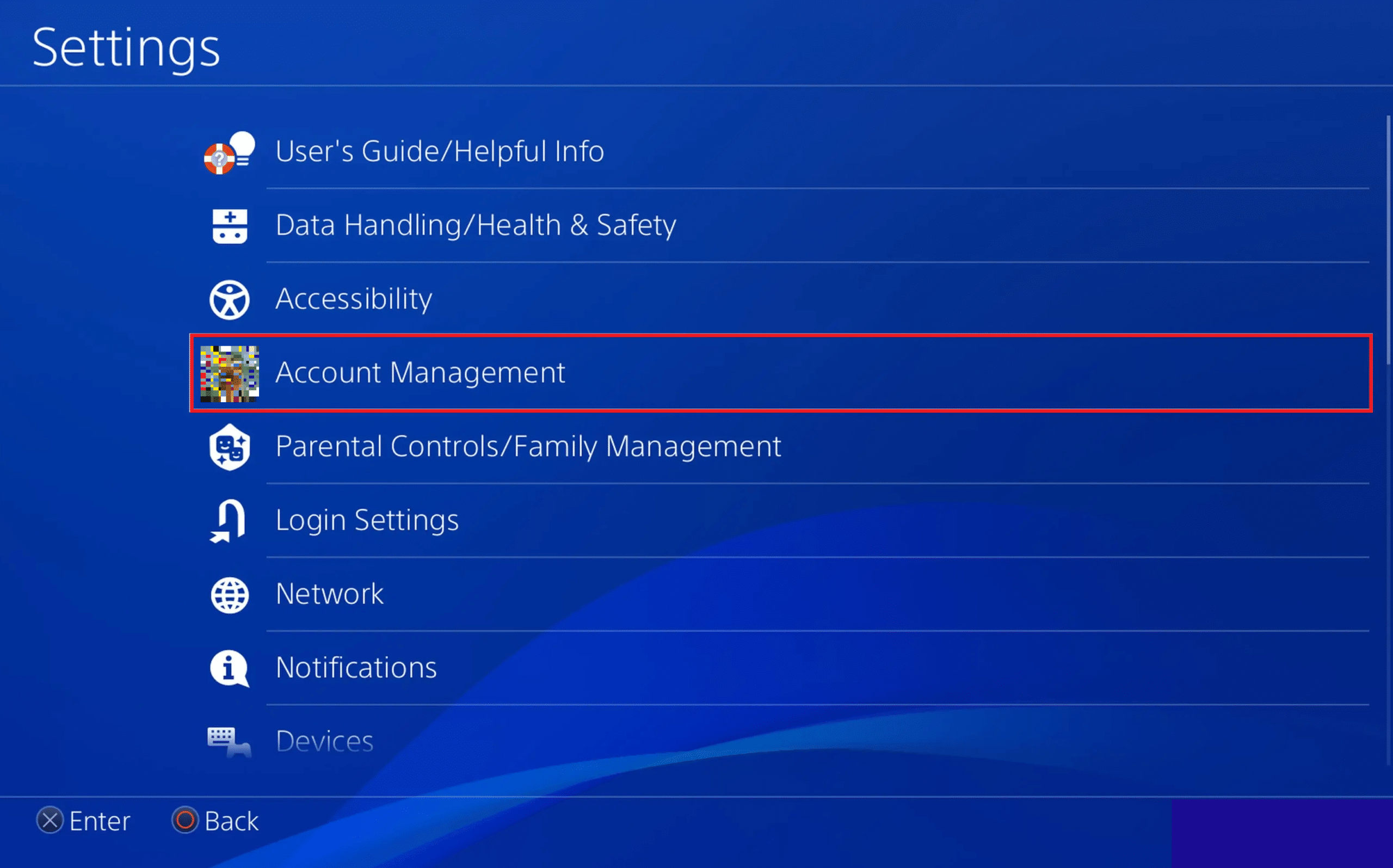
4. เลือกตัวเลือก เปิดใช้งานเป็น PS4 หลักของคุณ
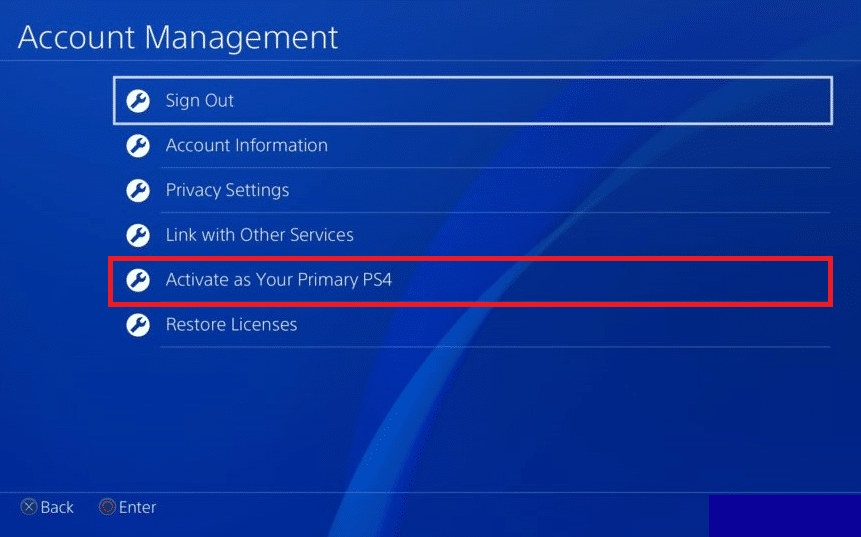
5. คลิกที่ ปิดใช้งาน
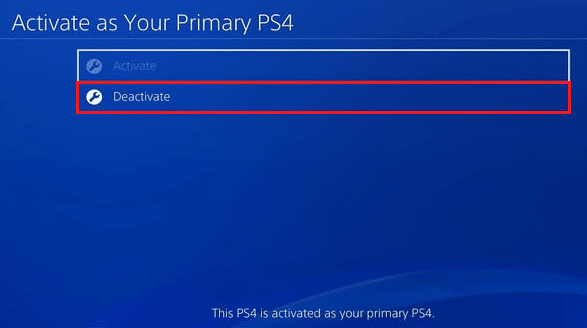
6. รีสตาร์ท PS4 ของคุณเพื่อดำเนินการเปลี่ยนแปลง
เหตุใดฉันจึงไม่สามารถเปิดใช้งาน PS4 เป็นเครื่องหลักได้
หากคุณไม่สามารถเปิดใช้งาน PS4 เป็นเครื่องหลักได้ อาจเป็นเพราะ ปัญหาทางเทคนิค บางอย่าง วิธีเปิดใช้งาน:
- รีสตาร์ท PS4 เพื่อให้ทำงานได้ตามปกติ
- หรือหากเป็นปัญหาต่อเนื่อง โปรด ติดต่อ ฝ่ายสนับสนุนของ Playstation เพื่อแจ้งปัญหาของคุณและแก้ไขปัญหา
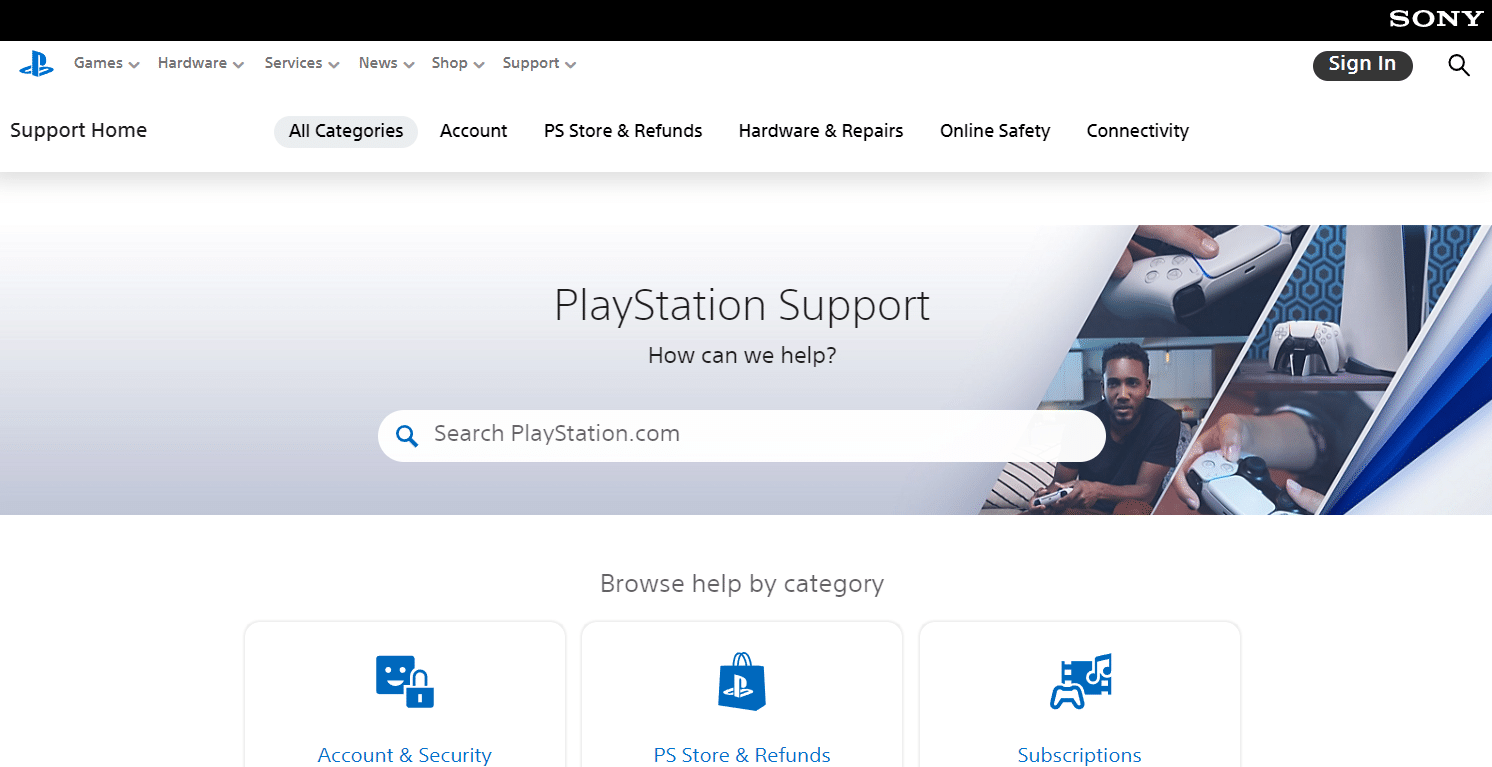
อ่านเพิ่มเติม : เหตุใดกิจกรรม Facebook ของฉันจึงแสดงเวลาที่ไม่ถูกต้อง
คุณทำให้ PS5 เป็นเครื่องหลักได้อย่างไร
ใน PS5 คุณสามารถแชร์เกมและทำให้ PS5 เป็นเครื่องหลักได้โดยทำตามขั้นตอนเดียวกับที่กล่าวถึงด้านล่าง:
1. เชื่อมต่อ PS5 ของคุณกับ ทีวีหรือเดสก์ท็อป
2. เปิดเมนู การตั้งค่า
3. ไปที่ ผู้ใช้และบัญชี
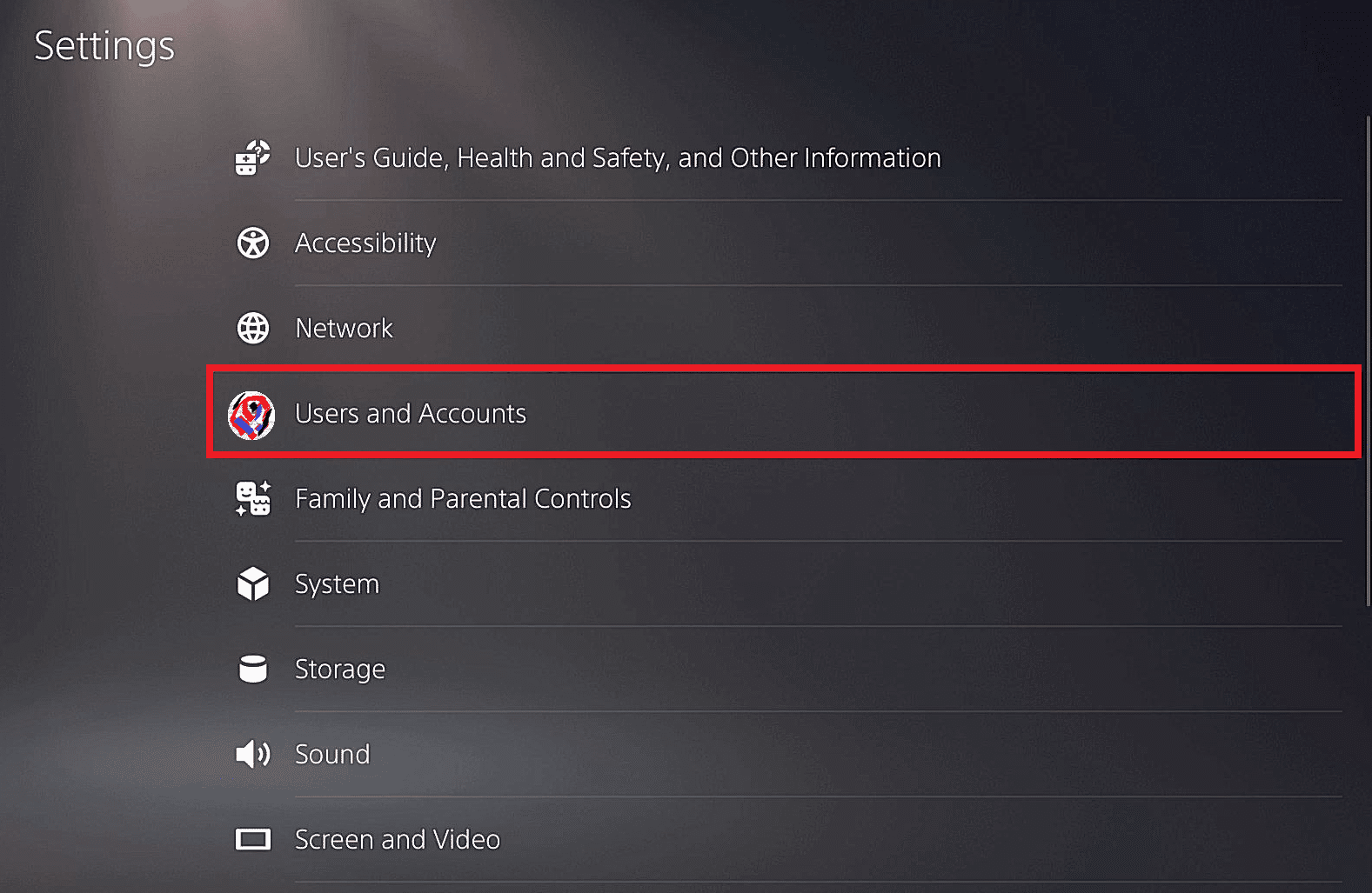
4. ตอนนี้ เลือก อื่นๆ > การแชร์คอนโซลและการเล่นออฟไลน์ ดังที่แสดง
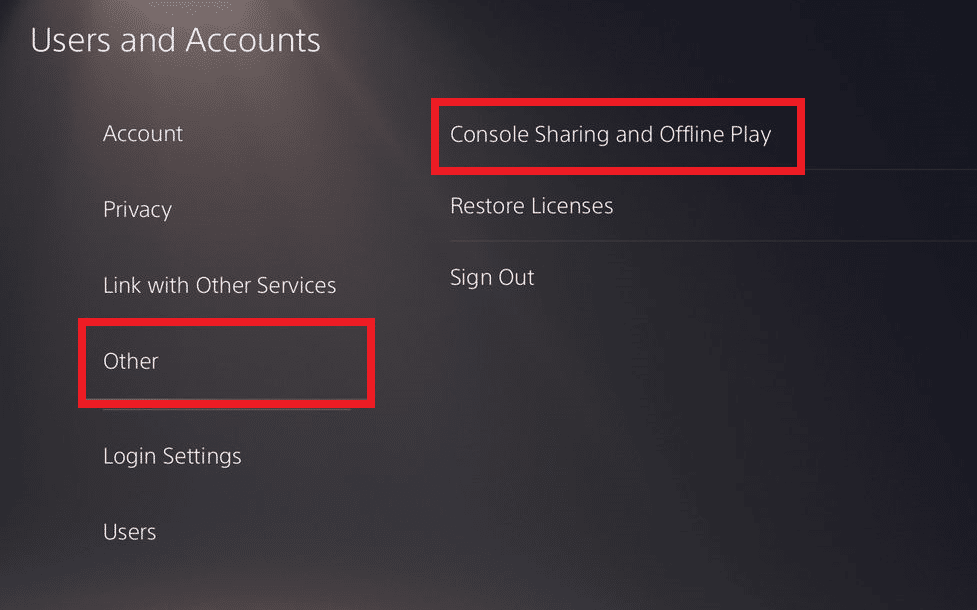
5. สุดท้าย เลือก เปิดใช้งาน สิ่งนี้จะทำให้ PS5 นี้เป็นเครื่องหลักและการแชร์เกมจะเปิดใช้งาน
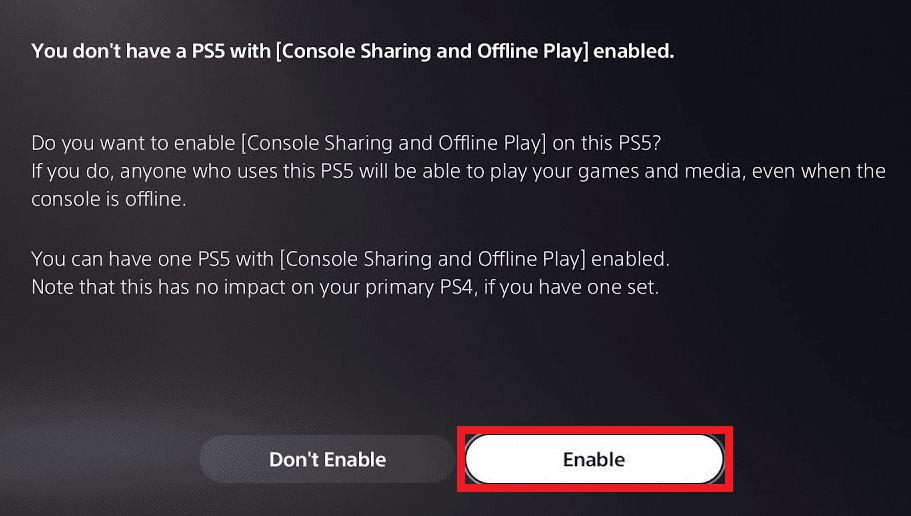
ที่แนะนำ:
- วิธีเปลี่ยนบัญชี PayPal จากธุรกิจเป็นส่วนตัว
- 10 วิธีในการแก้ไข Xbox One Controller ที่ตัดการเชื่อมต่อแบบสุ่ม
- แก้ไข PS4 Controller กะพริบเป็นสีขาว
- จะรู้ได้อย่างไรว่ามีคนปิดการใช้งานบัญชี Instagram ของพวกเขา
เราหวังว่าคุณจะได้เรียนรู้ วิธีปิดใช้งานคอนโซล PS4 หลัก อย่าลังเลที่จะติดต่อเราด้วยคำถามและข้อเสนอแนะของคุณผ่านทางส่วนความคิดเห็นด้านล่าง แจ้งให้เราทราบว่าคุณต้องการเรียนรู้อะไรต่อไป
